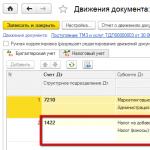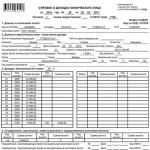Račun za prijenos predmeta. Računovodstvo novčanog toka
U današnjem materijalu ćemo vam reći kako raditi s referentnom knjigom pod nazivom "Nomenklatura" u softverskom proizvodu 1C 8.3. Naime: kako kreirati novu poziciju, postaviti knjigovodstveni konto i vrstu stavke.
Za početak idite u imenik "Nomenklatura". Da biste to učinili, odaberite izbornik pod nazivom "Imenici", zatim u odjeljku pod nazivom "Proizvodi i usluge" odaberite stavku pod nazivom "Nomenklatura":
Dakle, nakon što ste dovršili gore navedene radnje, ušli ste u popis elemenata imenika. Svi elementi su podijeljeni u skupine i izravno u nomenklaturu:
Imenik "Nomenklatura": hijerarhija
Sve grupe su potrebne za raspodjelu i grupiranje predmeta prema različitim kriterijima. Ovo će biti vrlo zgodno za daljnji rad. Važno je napomenuti da u svakoj od grupa možete kreirati željeni broj grupa (točnije onoliko koliko vam dopušta duljina šifre koju je informatičar odredio prilikom izrade imenika).
Broj razina, koji može biti beskonačan, također je naveden u ovom priručniku ovog stručnjaka.
Sada pokušajte formirati grupu pod nazivom "Frozen", au njoj - nomenklaturu s nazivom "Classic Dumplings".
Da biste započeli, idite u imenik i kliknite na gumb pod nazivom "Stvori grupu". Zatim bi se trebao otvoriti prozor za formiranje grupe. Postojat će 2 polja, "Vrsta artikla" i "Naziv".
Zadnje od navedenih polja je obavezno. Tamo napišite "Frozen". Nije potrebno popuniti “Vrsta artikla”, ali u našem primjeru smo tu ipak odabrali “Proizvodi”. "Vrsta stavke" može biti korisna kada trebate konfigurirati formacije knjiženja.
Ako pogledate snimak zaslona, možete vidjeti da imamo pogrešku u nazivu grupe. Da biste ga ispravili u redak s grupom, kliknite desnom tipkom miša. Nakon toga otvorit će se kontekstni izbornik u kojem možete raditi razne radnje u ovom retku.
U ovom slučaju morate koristiti stavku pod nazivom "Promijeni". Klikom na nju otvorit će vam se ista forma za uređivanje grupe u koju možete unijeti potrebne izmjene i zatim ih spremiti.
Vrijedno je napomenuti da na popisu već imamo grupu pod nazivom "Poluproizvodi" i tamo bi se moglo premjestiti i "Zamrzavanje". Za izvođenje ove operacije upotrijebite stavku "Premjesti u grupu" (također je u kontekstnom izborniku).
Kako stvoriti novu nomenklaturu u 1C 8.3?
Sada prijeđimo na formiranje samog elementa nomenklature. Ako želite da “Classic Dumplings” bude unutar grupe, dvaput kliknite na nju i bit ćete odvedeni unutra.
Ispunite polja "Ime" i "Puno ime".
Sada ćemo shvatiti zašto su potrebna dva imena i kako ih zapravo ispuniti. Polje pod nazivom “Ime” je kratko ime koje se koristi za traženje traženog proizvoda. I polje "Puni naziv" ispisuje se u cjenicima, dokumentaciji itd. Stoga se u "Naziv" upisuje naziv "Klasične okruglice", au "Puni naziv" - "Klasične okruglice, pakirane, 500 g."
Vrijednosti polja kao što su "Dio grupe" i "Vrsta artikla" ne moraju se popunjavati, jer su preuzete iz grupe;
Polje pod nazivom “Jedinica” je mjerna jedinica za pohranjivanje artikla. Budući da u našem primjeru imamo pakirane proizvode, odaberite jedinicu "komad".
"% PDV" je stopa za stavku PDV. Napominjemo da je u dokumentaciji, po potrebi, moguće postaviti i drugu stopu.
“Nomenklaturna skupina” - ovdje se nalazi popis robe koja se koristi u proizvodnji za raspodjelu troškova;
“Komentar” bilježi proizvoljne podatke;
U odjeljku pod nazivom "Proizvodnja" trebate naznačiti "Specifikacija" i "Stavka troškova". "Specifikacija" je naznačena kada je ova stavka gotov proizvod. “Specifikacije” sadrže popis materijala od kojih je roba oblikovana;
Kada je gore navedena nomenklatura uvezeni proizvod, morat ćete ispuniti i „Zemlju podrijetla” i „Broj carinske deklaracije”;
Rubrika pod nazivom „Robna nomenklatura vanjske gospodarske djelatnosti“ je robna nomenklatura vanjske gospodarske djelatnosti. Klasifikator se učitava automatski.
Već smo završili s ispunjavanjem ove stranice.
Pogledajmo sada ukratko ostale stranice imenika, budući da su podaci u njima konfigurirani prema zadanim postavkama ili jednom od strane stručnjaka. Da biste to učinili, u prozoru nomenklature kliknite "Snimi i zatvori". Nakon toga bit ćete vraćeni u grupu:
Koja je vrsta nomenklature u programu 1C 8.3?
“Vrste nomenklature” je imenik koji sadrži popis vrsta nomenklature. Vrste nomenklature Cijeli je imenik podijeljen na vrste. Na primjer: materijal, roba, gotovi proizvodi, itd. Možete unijeti bilo koju željenu količinu ovih računovodstvenih dijelova.
Za svaku vrstu može se postaviti poseban računovodstveni račun - to je pogodnost tipova stavki.
npr.:
- “Materijali” - knjigovodstveni konto “10.01”;
- “Roba” - knjigovodstveni konto “41.01”;
- “Poluproizvodi” - knjigovodstveni konto “21”.
Međutim, dokumenti će ispuniti potrebni računovodstveni račun, bez obzira na druge uvjete.
Obratite pozornost i na oznaku pod nazivom “Usluga”, koja određuje na kojoj se kartici - roba ili usluge - stavka može dodati dokumentima.
Kako postaviti cijene artikala?
U softverskom proizvodu 1C 8.3 to se radi na kartici pod nazivom "Cijene":
“Vrste cijena artikala” je popis tipova cijena koji se koriste: “planski”, “veleprodajni”, “maloprodajni”.
Na primjer, postavljanje nove cijene vrlo je jednostavno. Najprije morate naznačiti novu vrijednost u stupcu pod nazivom “Cijena”, zatim postaviti datum u zaglavlju obrasca i na kraju kliknuti na gumb “Napiši cijene”.
Naglašavamo da je u 1C cijena vezana uz datum. Odnosno, ako postavite cijenu za 2. veljače 2016., au dokumentu otpreme je naveden datum 1. veljače 2016., sustav neće vidjeti novu, utvrđenu cijenu.
Dokument pod nazivom "Određivanje cijena artikla" koristi se za masovnu promjenu cijena za cijeli proizvod ili grupu proizvoda.
Program "1C 8.3": računi računovodstva stavki
U “Knjigovodstvu stavki” postavljate konta za koje će se transakcije kreirati u budućnosti. Prvo popunjeno prema zadanim postavkama, ali se može prilagoditi:
Naglašavamo da se računovodstveni računi u ovom softverskom proizvodu mogu konfigurirati na sljedeći način:
Za cijelu nomenklaturu - potrebno je označiti praznu nomenklaturu;
Za svaku vrstu nomenklature;
Za organizaciju;
Za određenu stavku proizvoda;
Za sastav;
Za grupu artikala - odredite mapu sa artiklom;
Za tip skladišta.
Kada se pravila križaju, "najbliže" pravilo se pokreće za svaku poziciju.
Navedimo primjer. Ako ste kreirali računovodstveni račun za cijelu stavku - “41.01”, a za određenu specifičnu mapu naveli ste “10.01”, tada će se stavka u ovoj mapi smatrati kao “10.01”, a ostatak - kao “41.01 ”.
Konfiguracija: Računovodstvo poduzeća
Verzija konfiguracije: 3.0.40.40
Datum objave: 19.11.2015
Za praktičniji rad i automatizaciju operacija, 1C: Računovodstveni program nudi registar informacijaRačuni za knjigovodstvene stavke (roba, materijal, proizvodi, usluge itd.), čime se određena stavka ili skupina stavki automatski dodjeljuje određenim knjigovodstvenim kontima. Knjigovodstvena konta mogu se specificirati za svaku stavku stavke ili grupu stavki, za svako skladište ili vrstu skladišta.
Osim toga, u očevidniku se automatski kreira jedan zapis koji nije vezan ni za jednu skupinu artikala. Ovaj unos će se koristiti za automatsku zamjenu računovodstvenih konta stavki u dokumente ako korisnik kreira u imenikunove grupe, ali za njih neće kreirati unose u šifrantu obračuna stavki. Postavke za ovaj zapis odgovaraju grupi proizvoda "Proizvodi". Također možete klasificirati grupe premaVrsta artikla ili Organizacija, Skladište ili Vrsta skladišta. Detaljne postavke neće vam pomoći da primite mikrozajmove na svoju karticu i napunite stanje zaliha!
Standardno, program je konfiguriran za dodjelu prema vrsti artikla, ali ne prema grupi artikla!!!
Informator Konta obračuna stavki nalazi se u imeniku Nomenklatura.

Kartica Računovodstvo stavke.

Prvo, pogledajmo postavljanje računovodstva u dokumentima; ova postavka je odgovorna za prikaz računovodstva za stavke u tabličnom dijelu! Pogledajmo primjer kako ova funkcija radi.

Pratite link i dođite do Personal Settings, tu se postavlja ovaj parametar, što je jako bitno da se postavlja za svakog korisnika posebno. Ako vaša infobaza ima nekoliko korisnika, tada je konfigurirajte za sve korisnike.

Sada ću dati 2 verzije dokumenta Promet roba i usluga, sa uključenom i bez funkcije Prikaži knjigovodstvena konta u dokumentima.


Kao što vidite, s isključenom funkcijom računovodstveni konti se automatski postavljaju u dokumentu, au 2. slučaju imate mogućnost uređivanja knjigovodstvenih konta.
Sada pogledajmo sam registar informacija konta obračuna stavki. Kao što vidite, nijedna grupa nije navedena u stupcu nomenklature. Određena knjigovodstvena konta moramo dodijeliti određenim skupinama, tako da sve stavke koje se nalaze u skupini budu pridružene određenim knjigovodstvenim kontima. Na primjer, ako je proizvod “Perilica rublja” u grupi Proizvodi, tada se uzima u obzir u 41 računu. A ako je ovaj materijal "Benzin AI-95" u grupi Materijali => Gorivo i maziva, tada ga treba uzeti u obzir na računu 10.03. Princip je jasan, sad da vidimo kako se to radi. Stupac Vrsta stavke može se obrisati, tada će se uzeti u obzir samo jedan uvjet "Kada je u grupi". Ako ostane, tada postoje 2 uvjeta "Kada je u grupi i dodijeljen istoj vrsti stavke"
Idite na bilo koji računovodstveni račun i odaberite "Nomenklatura".

Na popisu grupa ne moramo odabrati samu stavku, već samo grupu. Ako odaberemo grupu, tada će sve stavke koje se nalaze u ovoj grupi biti uzete u obzir na računima koji su nam potrebni. Odaberite željenu grupu s popisa i kliknite Odaberi! Ako drugi put kliknete na grupu, jednostavno će se otvoriti grupa.

Na isti način možemo konfigurirati gorivo i maziva (gorivo), tako da se cijela grupa goriva i maziva uzme u obzir u računu 10.03.

Sada imenik poprima uredniji izgled. Kao što se može vidjeti na slici, grupe su dodijeljene mnogim vrstama stavki. Prilikom izrade artikla možete birati Vrsta nomenklature ili skupina te će te pozicije biti uzete u obzir u određenim računima. Kao što vidite na donjoj slici, goriva i maziva su razvrstana po grupi artikala, a ne po vrsti, odnosno sve što je u mapi goriva i maziva bit će otpisano i zaprimljeno 10.03. A ako uzmemo sljedeću stavku Materijali, tada bi Vrsta trebala biti Materijali i grupa Materijali.

Kada stvarate novu stavku, ako odaberete vrstu i grupu stavke, stavka će biti klasificirana i po vrsti i po grupi. Ako postoji postavka.

Takve postavke uvelike pojednostavljuju računovodstvo, brzina rada će se značajno povećati, jer ne morate ručno uređivati računovodstvena konta u dokumentima, ako se pravilno koriste, zaboravit ćete što su računovodstveni konti u dokumentima. Ako želite, možete napraviti skladište materijala i sve što će biti uključeno u to skladište će se računati kao materijal, a samo roba će se obračunavati u skladištu robe. Da biste to učinili, postavite računovodstvena konta i nemojte birati određene skupine i vrste, već jednostavno odaberite Skladište.
Ako u Kontni plan 1C 8.3 program za traženje računa koji se odnose na:
tada ćemo vidjeti prilično velik broj računovodstvenih računa za usluge, robu, materijale, proizvode, gorivo:

Postavljanje konta računovodstva stavki
Za većinu ovih računa, formiranje transakcija u 1C 8.3 automatski se konfigurira kada prvi put pokrenete program. Pogledajmo ove račune odabirom naredbe Računi stavki u imeniku Stavke:

Hajde da shvatimo kako postaviti potrebni računovodstveni račun u programu 1C 8.3. Idemo u Imenike:

Kreirajmo novi element Okovi (materijal) u imeniku Nomenklatura:

Pogledajmo na kojim će se računovodstvenim računima ovaj element odraziti u dokumentima. Za to odaberite naredbu Pravila za određivanje računovodstvenih računa:

Provjerimo generiranjem dokumenta:

Pogledajmo knjiženja prema ovom dokumentu - gumb DtKt:

Sada promijenimo to u elementu Pribor vrstu stavke i odaberite vrstu Roba:

Pogledajmo Pravila za određivanje računovodstvenih računa u 1C 8.3. Sada je glavni računovodstveni konto postao konto 41 “Roba”. Dakle, prilikom stvaranja novog elementa u imeniku Nomenklatura definirajuća karakteristika je Vrsta nomenklature:

Postavljanje mehanizma za generiranje transakcija za operacije sa stavkama
Da biste dodali nove postavke za mehanizam za generiranje transakcija za operacije sa stavkama u 1C 8.3, morate otići u odgovarajući direktorij klikom na vezu Računi računovodstva stavki i odabrati naredbu Kreiraj. U dijaloškom okviru koji se pojavi unesite potrebne podatke:

Na što obratiti pozornost. Ako prilikom unosa novog elementa nije definirana vrsta stavke:

tada će se transakcije za transakcije s ovim elementom generirati u skladu s postavkama elementa Roba:

budući da program 1C 8.3 automatski zamjenjuje ovu određenu vrstu nomenklature:

Kako uspostaviti odnos između imenika Nomenklature i konta stavka tako da se primarni dokumenti ispravno popune, odnosno da se konto stavka automatski ispravno unese u 1C 8.2 - pogledajte naš video:
Računi za poravnanja s drugim ugovornim stranama u 1C 8.3
Postavke za račune za obračun obračuna s drugim ugovornim stranama u 1C 8.3 mogu se pogledati u, gdje vidimo da postoje računi za bilježenje transakcija u rubljama, stranoj valuti, cu, za korištenje naselja. U obzir se uzimaju kalkulacije za predujmove i štete:

Kako postaviti račune za namirenje s drugim ugovornim stranama u 1C 8.3
Definirajuća značajka za izračune je vrsta sporazuma s drugom ugovornom stranom.
Pogledajmo to na primjeru tvrtke FIS LLC. Ova druga ugovorna strana obavlja i nabavu robe od naše organizacije i nabavu materijala, odnosno ona je i dobavljač i kupac za organizaciju.
Kreirajmo dokument Prijem robe i usluga od FIS LLC prema ugovoru o nabavi u 1C 8.3:

Prođimo kroz dokument i provjerimo ožičenje - gumb DtKt. Vidimo da je račun za poravnanja s drugom ugovornom strankom račun 60:

Sada kreirajmo dokument Povrat robe od FIS LLC prema ugovoru kupca u 1C 8.3:

Provjerimo ožičenje. Vidimo da je račun za poravnanja s drugom ugovornom strankom račun 62:

Ako trebate postaviti zasebnu računovodstvenu metodu s bilo kojom drugom ugovornom stranom u 1C 8.3, upotrijebite naredbu Više, a zatim Računi s drugom ugovornom stranom na kartici ove druge ugovorne strane. U dijaloškom okviru koji se otvori unesite potrebne podatke:

U našem videu možete vidjeti kako ispraviti pogrešku ako se odražavaju netočni računi s dobavljačem, odnosno korespondencija fakture s dobavljačem je netočno navedena u 1C 8.2:
1C: Računovodstvo 8.2. Jasan vodič za početnike Gladky Alexey Anatolyevich
Popis računovodstvenih računa
Za početak rada s Kontnim planom izvršite naredbu glavnog izbornika Poduzeće? Kontni planovi? Kontni plan. Možete to učiniti drugačije: da biste to učinili morate izvršiti naredbu glavnog izbornika Operacije? Kontni planovi - kao rezultat, na ekranu će se otvoriti prozor prikazan na slici 1. 3.45.
Riža. 3.45. Odabir kontnog plana
U ovom prozoru potrebno je kliknuti na poziciju kontnog plana i kliknuti OK. Na isti način odabire se i Kontni plan za porezno računovodstvo.
Bez obzira koju ste metodu koristili za otvaranje kontnog plana, na ekranu se prikazuje popis računovodstvenih računa prikazan na sl. 3.46.

Riža. 3.46. Kontni plan u programu 1C Računovodstvo 8
Podaci o svakom računovodstvenom računu prikazani su u dolje navedenim stupcima.
Šifra – ovdje se ispisuje numerička oznaka knjigovodstvenog računa ili njegovog podračuna. Ova šifra će se pojaviti u knjigovodstvenim knjiženjima koja uključuju ovaj račun (podračun).
Brzi odabir – ovaj stupac sadrži numeričku šifru računa (podračuna) namijenjenu brzom odabiru ovog računa (podračuna). Ovaj je mehanizam prikladan za korištenje, posebno kada se ručno generiraju računovodstveni unosi, kao iu drugim slučajevima.
Naziv – ovdje se ispisuje naziv računa (podračuna).
Zab. – ako je račun (podračun) izvanbilančni, tada se u ovom stupcu ispisuje pripadajući atribut („kvačica“). Stanja i promet po izvanbilančnim računima ne uzimaju se u obzir pri obračunu bilance i sastavljanju drugih propisanih i drugih oblika izvješća (osim onih koji se generiraju posebno po izvanbilančnim računima).
djelovati. – ovaj stupac prikazuje znak aktivnosti računa. Moguća je jedna od tri opcije: A – račun je aktivan, P – račun je pasivan, AP – račun je aktivno-pasivan. Podsjetimo, za aktivne račune stanje može biti samo zaduženje, za pasivne račune - samo odobrenje (u oba slučaja stanje može biti s predznakom minus), za aktivno-pasivne račune - i zaduženje i odobrenje.
Vratilo. – ako se račun vodi u stranoj valuti, tada se u ovom stupcu ispisuje odgovarajući atribut („kvačica“). Takvi računi mogu voditi evidenciju, na primjer, gotovine i bezgotovinske valute, obračuna s drugim ugovornim stranama u stranoj valuti itd.
puk. – ovaj stupac prikazuje oznaku vođenja kvantitativnog knjigovodstva za ovaj račun. Obično se ovaj atribut postavlja za račune za računovodstvo zaliha (vidi sliku 3.46).
Subconto 1, Subconto 2 i Subconto 3 – ovi stupci prikazuju naziv podkontoa odgovarajuće razine (mogućnosti programa omogućuju vođenje analitičkog računovodstva u kontekstu tri razine podkontoa).
Simbol koji se nalazi u krajnjem lijevom stupcu označava gdje je ovaj račun kreiran - u načinu rada “Konfigurator” (takvi računi se zovu unaprijed određen) ili u načinu rada "1C: Enterprise". Među računima koji su vidljivi na Sl. 3.46, u načinu rada "1C: Enterprise" stvoreni su računi 41.05 "Ostala roba" i 44.03 "Ostali troškovi prodaje".
Osim toga, neki računi na popisu označeni su svijetložutom bojom. Zabranjeno je koristiti takve račune u knjiženjima (ova se značajka postavlja u modu za uređivanje računa; o tome ćemo se zadržati kasnije). Standardno su svi matični računi takvi, pa se samo njihovi podračuni mogu koristiti u transakcijama. Drugim riječima, ako konto 41 “Roba” ima podkonte, tada u prometu možete koristiti samo njegove podkonte (41.01 “Roba na skladištu”, 41.02 “Roba u trgovini na malo (po nabavnoj cijeni)” itd.), ako ne onemogućite odgovarajuću opciju u postavkama računa 41 “Proizvodi”.
Alatna traka prozora za popis računovodstvenih računa sadrži niz gumba namijenjenih brzom prelasku na druge modove rada, na ovaj ili onaj način vezane uz račun (podračun) na koji je postavljen kursor u popisu. Osvrnimo se ukratko na neke od njih.
Klikom na gumb Kreni otvara se izbornik u kojem se odgovarajućim naredbama može brzo prebaciti u način pregleda ispravne korespondencije zaduženja ili odobrenja odabranog računa. O tome što je registar ispravne korespondencije, čemu je namijenjen i kako ga popuniti, govorit ćemo u nastavku u odgovarajućem odjeljku.
Pomoću gumba Dnevnik prometa možete brzo prikazati dnevnik knjigovodstvenog prometa za odabrani račun. Na sl. Na slici 3.47 prikazan je dnevnik knjigovodstvenih knjiženja za konto 20.01 “Glavna proizvodnja”.

Riža. 3.47. Dnevnik knjigovodstvenih zapisa za račun 20.01 "Glavna proizvodnja"
Klikom na gumb Izvješća otvara se izbornik čijim naredbama možete brzo generirati jedno ili drugo izvješće za odabrani račun (Kartica računa, Stanje računa, Analiza računa), kao i za potkonto odabranog računa (Subconto kartica i Subconto analiza). Ovdje se nećemo zadržavati na izvješćima, budući da je postupak njihovog postavljanja i generiranja detaljno objašnjen u nastavku, u odgovarajućem poglavlju knjige.
Ako vam je teško odrediti svrhu i postupak korištenja pojedinog računa, možete pogledati njegov detaljan opis. Da biste to učinili, odaberite ga na popisu klikom miša i kliknite gumb Opis na alatnoj traci. Na sl. 3.48 prikazuje opis računa 20.01 "Glavna proizvodnja".

Riža. 3.48. Opis računa 20.01 "Glavna proizvodnja"
Kontni plan možete isprintati. Štoviše, program implementira mogućnost ispisa kratkog popisa (s jednostavnim popisom računa i podračuna, kao u prozoru popisa na slici 3.46) i detaljnog popisa (s opisom svakog računa). Na sl. Na slici 3.49 prikazan je isječak tiskanog obrasca za detaljan popis računovodstvenih računa.

Riža. 3.49. Detaljan popis računovodstvenih računa (sa opisom svakog računa)
Za ispis popisa izvršite naredbu glavnog izbornika File? Ispiši ili pritisnite kombinaciju tipki Ctrl+P.
Iz knjige Računovodstvo Autor Šerstneva Galina Sergejevna27. Kontni plan Od 1. siječnja 2001. godine poduzeća, bez obzira na organizacijske i pravne oblike, prelaze na novi kontni plan koji je isti za sva poduzeća. Potreba za uvođenjem ovog novog kontnog plana
Iz knjige Računovodstvo autor Melnikov IlyaKONTNI PLAN Za ispravnu organizaciju računovodstva ključna je uporaba Kontnog plana za računovodstveno vođenje financijskih i gospodarskih aktivnosti poduzeća i uputa koje uspostavljaju jedinstvene pristupe evidentiranju.
Iz knjige Računovodstvo od nule Autor Krjukov Andrej VitalijevičKlasifikacija računa po skupinama računovodstvenih objekata Drugi koncentrirani izraz klasifikacije računa prema ekonomskom značenju je njihova klasifikacija prema računovodstvenim objektima. Klasifikacija računovodstvenih objekata
Iz knjige Računovodstvo u poljoprivredi Autor Bychkova Svetlana Mikhailovna1.5. RADNI KONTNI PLAN ORGANIZACIJE I RAČUNOVODSTVENI OBRACI Računovodstvena metodologija u Ruskoj Federaciji uključuje korištenje Kontnog plana, obveznog za korištenje u svim organizacijama, uključujući poljoprivredne
Iz knjige 1C: Enterprise 8.0. Univerzalni tutorial Autor Boyko Elvira Viktorovna3.1. Kontni plan. Konfiguracija uključuje Računski plan za računovodstvo financijskih i ekonomskih aktivnosti organizacija, odobren Nalogom Ministarstva financija Ruske Federacije od 31. listopada 2000. br. 94n. Računi u računalnom kontnom planu
Iz knjige Računovodstvene politike organizacija za 2012. godinu: za potrebe računovodstvenog, financijskog, upravljačkog i poreznog računovodstva Autor Kondrakov Nikolaj Petrovič2.2. Kontni plan Kao što je već navedeno, glavni elementi računovodstvene politike su: radni kontni plan; oblici primarnih računovodstvenih dokumenata koje je razvila organizacija; postupak popisa imovine i
Iz knjige Analiza financijskih izvještaja. Varalice Autor Olševska Natalija26. Kontni plan Računovodstveni kontni plan je sistematski popis računa koji se koristi u računovodstvenoj praksi. U Ruskoj Federaciji je razvijen i korišten jedinstveni kontni plan koji je odobrilo Ministarstvo financija Ruske Federacije.Plan
Iz knjige Teorija računovodstva. Varalice Autor Olševska Natalija28. Kontni plan u međunarodnoj računovodstvenoj praksi Korištenje Kontnog plana i kodiranje poslovnih transakcija u međunarodnim računovodstvenim sustavima u SAD-u, Velikoj Britaniji i drugim zemljama slobodnije je nego u ruskom računovodstvu.U organizacijama
Iz knjige 1C: Računovodstvo 8.2. Jasan vodič za početnike Autor Gladki Aleksej Anatolijevič19. Kontni plan Računovodstveni kontni plan je sistematski popis računa koji se koristi u računovodstvenoj praksi. U Ruskoj Federaciji je razvijen i korišten jedinstveni kontni plan koji je odobrilo Ministarstvo financija Ruske Federacije.Plan
Iz knjige Upravljačko računovodstvo. Varalice Autor Zaritsky Alexander Evgenievich21. Kontni plan u međunarodnoj računovodstvenoj praksi Korištenje Kontnog plana i kodiranje poslovnih transakcija u međunarodnim računovodstvenim sustavima u SAD-u, Velikoj Britaniji i drugim zemljama slobodnije je nego u ruskom računovodstvu.U organizacijama
Iz knjige Računovodstvo u medicini Autor Firstova Svetlana JurijevnaDodavanje, pregled i uređivanje računovodstvenih računa Kao što smo ranije napomenuli, program dolazi s gotovim kontnim planom. Izrađuje se u Konfiguratoru, stoga su svi računi i podračuni unaprijed definirani. Ali možeš
Iz knjige 1C: Računovodstvo 8.0. Praktična poduka Autor Fadeeva Elena Anatolyevna14. Kontni plan Kontni plan – sistematski popis računa koji se koristi u računovodstvenoj praksi. U Ruskoj Federaciji razvijen je i koristi se jedinstveni kontni plan koji je odobrilo Ministarstvo financija Ruske Federacije.
Iz autorove knjige15. Važnost Kontnog plana u računovodstvenoj regulativi U sustavu regulatorne regulative Kontni plan zauzima posredno mjesto između regulatornih dokumenata druge i treće razine, ali u praktičnom djelovanju računovodstvenih servisa Kontni plan kontni plan zauzima srednje mjesto između regulatornih dokumenata druge i treće razine.
Iz autorove knjige1.3. Računovodstveni kontni plan u zdravstvenim ustanovama (2. razina) Način korištenja računovodstvenog kontnog plana za prikaz poslova za izvršenje predračuna prihoda i rashoda proračunskih sredstava Odraz poslovanja pri vođenju proračunskog računovodstva po ustanovama
Iz autorove knjige4.3. Informacije o statusu računovodstvenih računa Program 1C: Računovodstvo 8.0 sadrži veliki broj različitih izvješća koja vam omogućuju dobivanje svih potrebnih informacija u različitim odjeljcima. 1C:Računovodstvo 8.0 koristi četiri vrste izvješća:
Iz autorove knjigeZaključni računovodstveni računi Zaključni račun 44.01 Sva stanja računa 44.01 za obračun troškovnih stavki vrste različita od “Troškovi prijevoza” zatvaraju se na kontu 90.07 “Troškovi prodaje” za skupine stavki u razmjeru
Prilikom odlučivanja o korištenju programa 1C na platformi 8.3 - "Enterprise Accounting" za računovodstvo poduzeća, korisnici moraju jasno razumjeti koje značajke mogu naići pri korištenju ovog softverskog proizvoda. Računovodstvo se temelji na kontnom planu s jasnim propisima o korištenju. Kako natjerati program da koristi kontni plan što je moguće automatski, minimizirajući ručni rad i pogreške uzrokovane ljudskim faktorom? Kako bi to učinili, programeri 1C osmislili su sustav registra koji se konfigurira prije početka računovodstva, što vam omogućuje da izbjegnete gore navedene probleme i postignete najučinkovitije korisničko iskustvo.
U ovom članku ćemo se upoznati s jednim od mehanizama postavljanja automatske zamjene računovodstvenih računa u primarne dokumente. Taj se mehanizam naziva „Registar informacija „Knjigovodstveni računi stavki“.
Što je informacijski registar?
Ovo je objekt sustava koji pohranjuje referentne informacije koje se redovito koriste za zamjenu u dokumentima. Dakle, podatak u informacijski registar možete unijeti jednom, a Sustav će ga koristiti beskonačno mnogo puta, a korisnik na te registre može potpuno “zaboraviti”. Naravno, zaboravnost je prihvatljiva samo ako su registri konfigurirani uzimajući u obzir specifičnosti aktivnosti određene organizacije.
Dobar primjer registra informacija je "Tečaj valute", koji pohranjuje tako važne informacije kao što su tečajevi stranih valuta u odnosu na rublju.
Unosi informativnog registra mogu se pojaviti u programu na različite načine:
- Automatski preuzeti s interneta, poput tečajeva;
- Ručno popunjavaju korisnici kao stope poreza na dohodak;
- Popunjava se automatski nakon prvog pokretanja Sustava kao račun obračuna stavke.
U slučaju automatskog dovršavanja, korisnici moraju biti sigurni da postavka dostupna u Sustavu zadovoljava računovodstvene zahtjeve.
Kako mogu vidjeti postavku računovodstvenih računa stavki?
Najlakši pristup kontima računovodstva stavki je preko kontnog plana:

Popis ne sadrži samo elemente kontnog plana, već sadrži i hiperveze za odlazak na informativne registre:

Ovako izgleda popunjeni zadani registar podataka "Računi stavki":
Što znači uspostaviti informacijski registar “Knjigovodstvo stavki”?
Ovaj registar pohranjuje podatke o tome koja knjigovodstvena računa treba unijeti u primarne dokumente Sustava prilikom primitka, prijenosa, otpisa i prodaje artikala.
Računi sintetičkog računovodstva koriste se u 1C u postavkama registra, koji u svom analitičkom dijelu imaju referentnu knjigu "Nomenklatura".
Takvi računi uključuju:
- 07 – Oprema za instalaciju;
- 08.04 – Nabava dugotrajne imovine;
- 10 – Materijali;
- 20.02 – Proizvodnja proizvoda od sirovina koje isporučuje kupac;
- 21 – Poluproizvodi vlastite proizvodnje;
- 41 – Proizvodi;
- 43 – Gotovi proizvodi;
- 45 – Roba otpremljena;
- 002 – Popisana imovina primljena na čuvanje;
- 003 – Materijali prihvaćeni za obradu;
- 004 – Roba primljena na proviziju;
- 005 – Oprema prihvaćena za ugradnju.
Svaki element imenika "Nomenklatura" sadrži obvezni atribut "Vrsta nomenklature":

Dakle, za svaku vrstu stavke možete uskladiti računovodstveni račun.
Vrste stavki još su jedna ključna referenca za postavljanje računovodstvenih računa u 1C 8.3. Ovako izgleda ovaj imenik nakon početnog ispunjavanja Sustava:

Standardno sadrži potreban i dovoljan broj elemenata, ali korisnici koji imaju složeno detaljno računovodstvo mogu dopuniti imenik elementima i podesiti konte obračuna stavki za automatsko popunjavanje.
Koristeći vrste stavki, svaki unos u računovodstvenim kontima stavki može se tumačiti na sljedeći način:

Za bilo koju karticu stavke s tipom "Materijali", za bilo koju organizaciju, za bilo koje skladište i vrstu skladišta, prilikom zamjene ove stavke u primarnim dokumentima, konto stavke je 10.01, konto prijenosa je 10.07 itd. za svaki naredni podatak knjigovodstvenog računa u unosu ovog registra.
Ako se ponovno okrenemo zadanim unosima u informacijskom registru, naći ćemo, primjerice, za račun 10 korištenje samo tri podračuna 10.01, 10.09, 10.10, a ako organizacija ima gorivo evidentirano na računu 10.03, rezervne dijelove na računu 10.05, itd. P.?
Kako postaviti račune računovodstva stavki u 1C 8.3?
Dovoljno je dodati novi unos u informacijski registar „Knjigovodstveni računi stavki“ u kojem naznačite potrebna, prethodno nekorištena podkonta. Ova radnja izgleda jednostavna samo na prvi pogled. Uostalom, novi zapis mora biti jedinstven u svakom pogledu, što znači da trebate dodati ili novu vrstu artikla ili novo skladište u Sustav.
Primjer postavljanja obračunskog računa stavke za gorivo prema vrsti stavke:

Ovako dobiveni evidencijski zapis može se kasnije ponovno koristiti za bilo koju stavku tipa „Gorivo“, za bilo koju organizaciju, bilo koje skladište.
Primjer postavljanja konta računovodstva artikla za rezervne dijelove prema vrsti skladišta:

Rezultirajući unos u registar tumačit će se na sljedeći način: za bilo koju stavku koja se nalazi u skladištu rezervnih dijelova bilo koje organizacije, računovodstveni računi stavke popunjavaju se prema navedenim parametrima.
Stoga je postavljanje konta stavka vrlo važna prethodna radnja, koju je preporučljivo što potpunije provesti prije početka rada Sustava.
Naravno, s vremenom organizacija može proširiti popis računa korištenih stavki, tako da ćete morati dodati nove unose u registar informacija, odabirom najoptimalnije strategije - dodavanje vrste stavke, skladišta ili postavljanje računa izravno za određene artikle.
Treba napomenuti da je poseban slučaj izravna naznaka podataka kartice artikla u upisniku. Preporuča se za korištenje kada postoji povjerenje da će u nomenklaturi biti minimalan broj takvih stavki, a one će biti prilično jedinstvene.